【Mac】「ひな形」で元ファイルを保護すれば、作業効率は激増

同じフォーマットの書類をいくつも作る場合、空のフォーマットをひな形にしておくと便利である。
ひな形にする
たとえば、下記の画像のフリップに文字を入れて、文書の小見出しに使いたい、などという状況があったとする。

これをうっかりプレビューで開き、そのまま文字を入れてファイルを閉じたりすると面倒だ。
プレビュー.app は編集を加えるや否や、すぐ保存してしまうからだ。
元ファイルは残しておいて、元ファイルをコピーしたファイルを編集するのが望ましい。
とはいえ、その都度ファイルの複製を作るというのも面倒である。
そういう時は「ひな形」だ。
空のフォーマットをひな形に指定すれば、ダブルクリック等でファイルを開く時点でコピーを作ってくれる。
ひな形の指定は「情報を見る」の画面でおこなう。
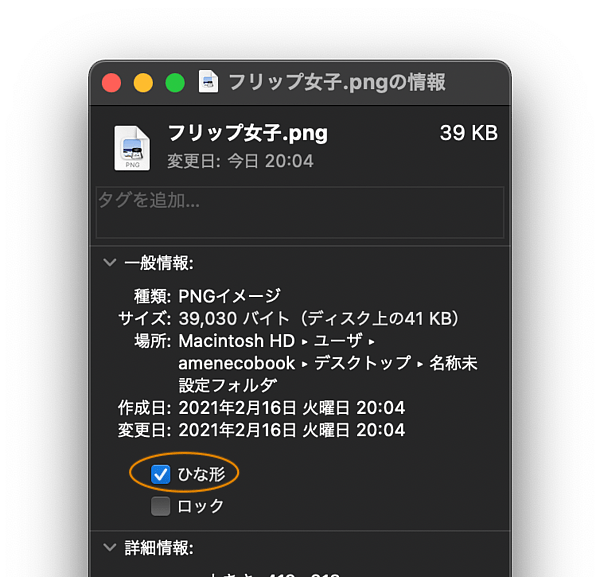
右クリックメニューなどで「情報を見る」を実行し、上図のように「ひな形」にチェックを入れるだけだ。以下のように動作する。
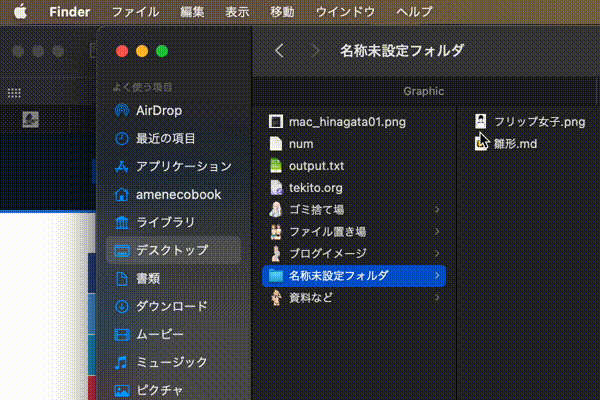
ちょっとわかりづらいけど、開くだけでファイルがコピーされ、コピーのほうがプレビューで開かれる。元ファイルを編集させないようになっているわけだ。
書類のロック
ちなみに「ひな形」の下にある「ロック」にチェックすると、書類がロックされ、編集できなくなる。といってもかなり緩いロックで、ファイルを開くことは出来るし、パスワードなどの入力なしでロックを解除できる。
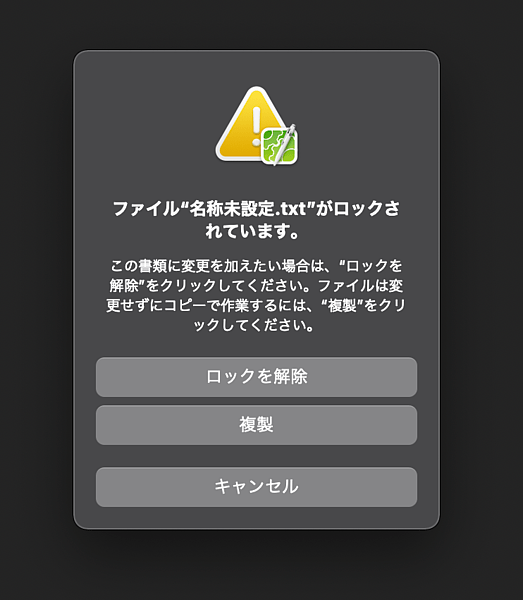
ロックは、書類をひとに見せないようにするようなものではなく、ちょっとひな形に似ている。ロックされた書類は気安くゴミ箱に入れたり、ファイルを移動したりできない。ゴミ箱に入れる時はポップアップが表示されるし、移動しようとすると本体は動かず、移動先にコピーが生成される。
ひな形と同じように使えたらいいんだけど、コピーされた書類もロックされているので、ちょっと面倒なのだ。おそらく、他の書類と一緒に削除したりできないようにする機能なのだと思う。
いろんな書類で出来る
もちろん、イメージファイルだけではなく、いろんなファイルをひな形に指定できる。
書式の決まったファイルといえば、Word とかオフィスの書類が多いだろう。オフィス持ってないので知らないが、たぶんひな形に出来ると思う。
この「ひな形」というやつは、それこそ旧 MacOS のころからある。知っているひとは当たり前のように使っているだろう。筆者もむかし良く使っていた。最近見ないな、と思って捜してみたらまだ生き残っていたので、びっくりして思わず記事にしてしまった次第である。
目立たないが、工夫次第でかなり便利に使える機能だと思う。


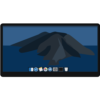
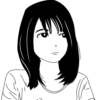


最近のコメント